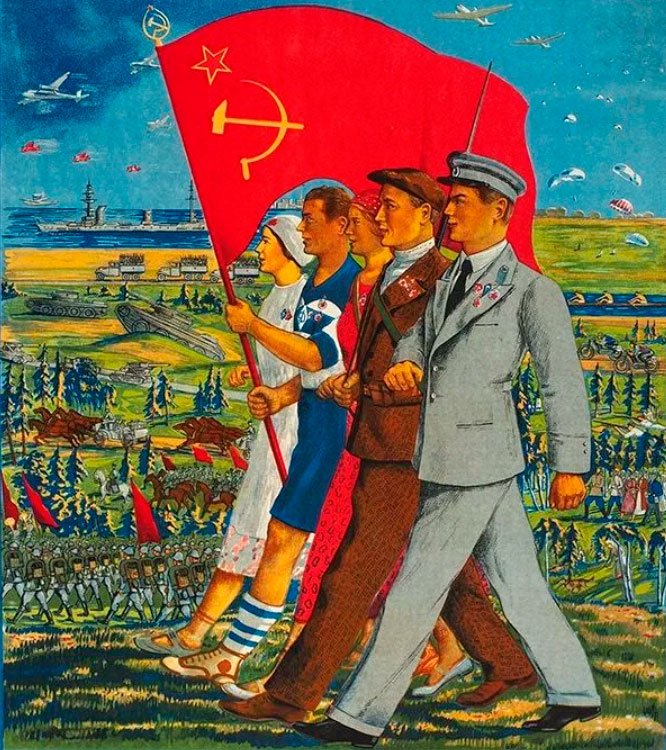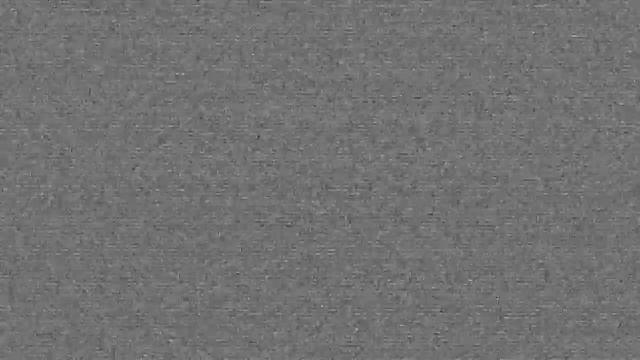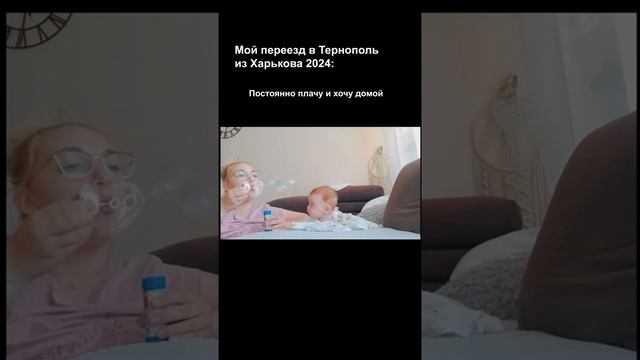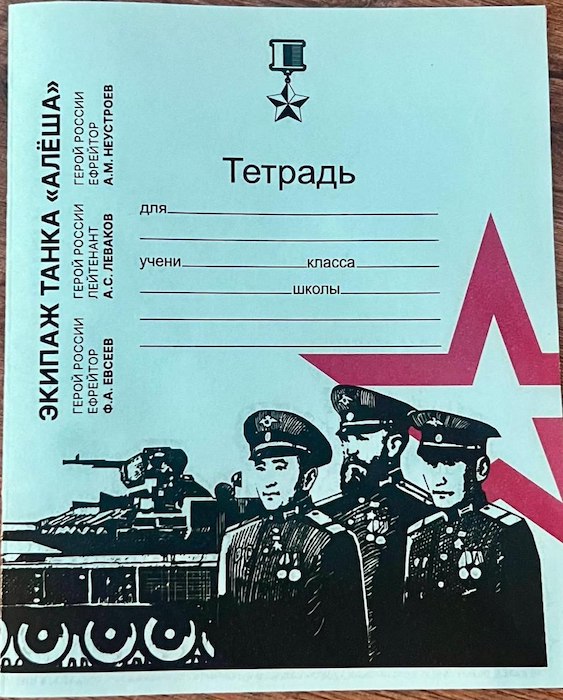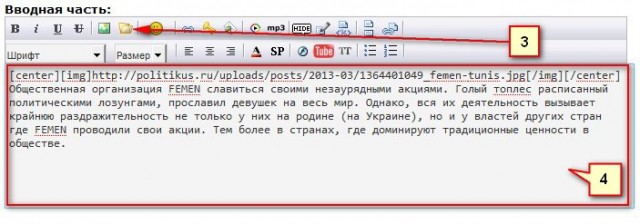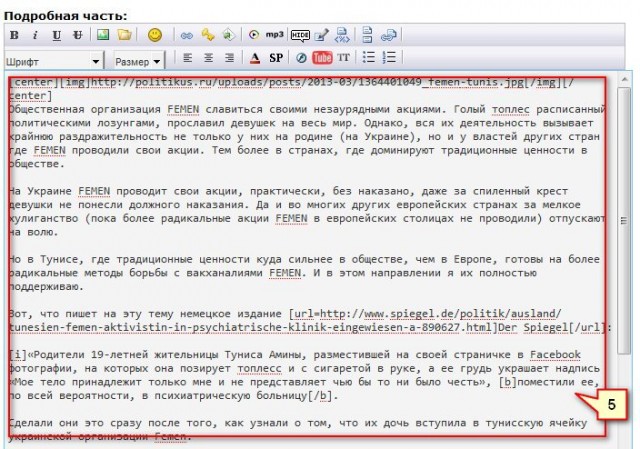Обсуждаемое
Опрос
Популярное
Рейтинг
Видео
Как прислать новость на сайт Politikus.ru
Главные условия добавления новостей:1. Не используйте излишне заглавные буквы в заголовках и тексте.
2. Не используйте излишне тэги и разные виды шрифтов.
3. Не меняйте тэги при загрузке изображений.
4. Между абзацами оставляйте 1 пустую строку.
5. Обратите внимание на оформление вводной (короткой) и подробной (полной) новости! Изображение и первый абзац должны совпадать.
Подробная инструкция
Напишите заголовок новости - 1
Затем выберите категорию для публикации - 2
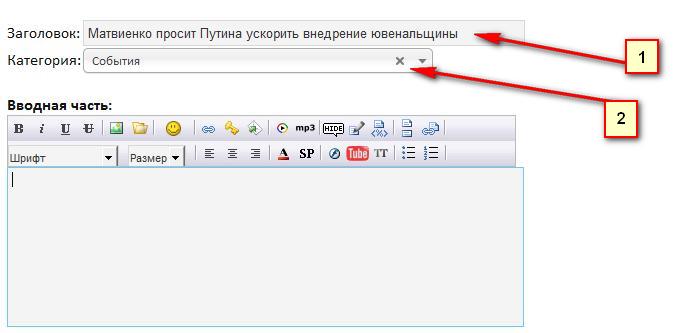
Если у Вас есть изображения, которые Вы делали сами или на которые у Вас есть права на использование, можете их загружать для своих публикаций. В большинстве случаев, изображения для публикаций не требуются. Их мы подберём сами.
Для редактирования изображений используйте какой-нибудь графический редактор, например, FastStone Image Viewer (бесплатный) или Фотошоп, у кого есть.
Оптимальный размер изображения для публикации 640-720 пикселей в длину. Смотрите как на сайте.
Когда подготовите картинку, то нажмите на жёлтую папочку - 3. После этого появится окно для загрузки картинок, там нажмите "Выберите файлы для загрузки с компьютера", картинка автоматически загрузится. Далее кликните на неё или поставьте галочку "Вставить выбранное". Картинка автоматом вставится в то место, где у вас стоял курсор. Достоинства способа: одновременно можно залить любое количество изображений парой кликов мыши.
Второй способ загрузить картинку. Он немного проще и быстрее. Жмёте на ту же жёлтую папочку вставляете в поле "С сервера (URL):" адрес картинки с другого сайта, Google Image, откуда угодно, предварительно его скопировав. Далее жмёте "Загрузить" и картинка заливается на наш сервер. Далее, что с ней делать, уже понятно. Недостаток способа: трудно заливать большое количество картинок. Бывает иногда, что картинки так не заливаются - выдаёт ошибку, то сохраняйте её на комп и загружайте её по первому способу.
Далее, только для ВВОДНОЙ ЧАСТИ - берёте 1 (один, обычно, первый) абзац новости или пару первых ключевых предложений и вставляете под картинкой, см. номер 4
Только для подробной части: картинку повторно заливать не надо, скопируйте адрес из вводной части или вставьте из окна загрузки, как описывалось выше. После картинки ставьте всю новость целиком, предварительно очистив её от лишнего мусора (иногда с сайтов копируется лишняя информация) - 5.
После всех действий укажите источник, если он есть (обязательно указывайте с http(s)://). Просмотр. Отправить.
Как опубликовать видео
Для того, чтобы прислать видео, нужен скриншот. Хороший, выразительный кадр. Чтобы сделать скриншот с ютуба есть несколько способов:
1. программы, которые делают скрины (например, программа Screenshot Creator)
2. использовать встроенный скриншотосниматель в Windows
3. использовать хитрый код (работает только для Youtube)
каждое видео на Youtube имеет свой id, это такой набор символов: rzr8484hf или типа такого: fdHJB_KIuh7
а есть 3 таких кода:
для видео формата 720p (1280х720) - получается отличный широкий скриншот без полей, но срабатывает не на всех видео.
[center][img]https://i1.ytimg.com/vi/id/maxresdefault.jpg[/img][/center]для скрина длиной 640 пкс
[center][img]https://i1.ytimg.com/vi/id/sddefault.jpg[/img][/center]и
для скрина длиной 480 пкс (иногда коды на 640 или 720р не работают, используйте этот)
[center][img]https://img.youtube.com/vi/id/0.jpg[/img][/center]вставляйте в этот код вместо id - rzr8484hf, fdHJB_KIuh7 и пр., в зависимости от вашего видео и будет картинка.
Видео с Youtube вставляется тэгом media: жмите на кнопку Tube, берите адрес страницы, на которой расположено это видео и вставляйте его в появившееся окно.
Просмотр. Отправить.